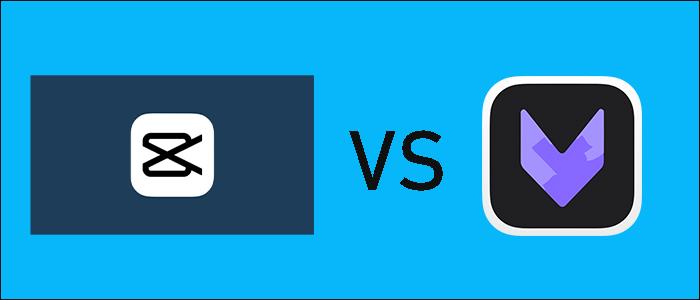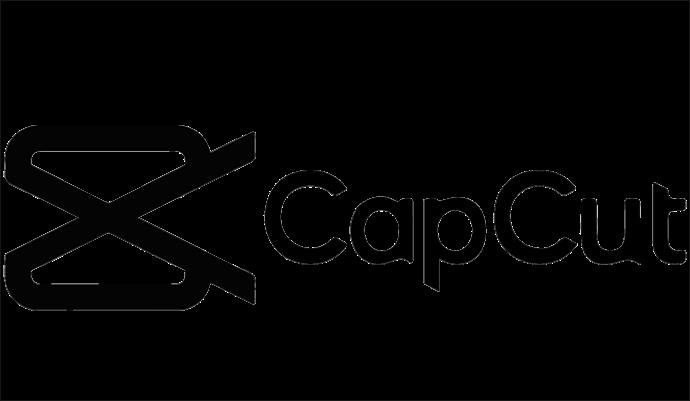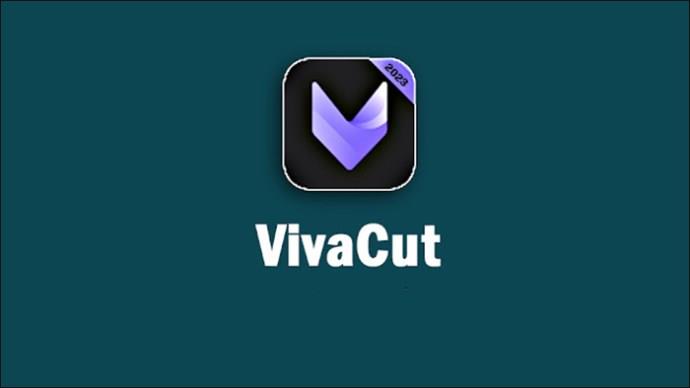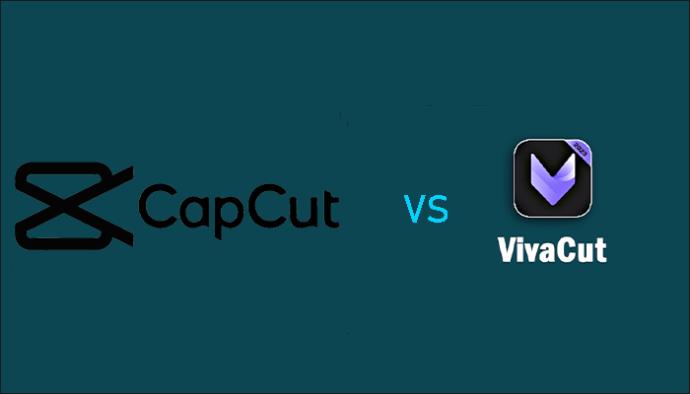Има набор от онлайн инструменти, които ви помагат да създавате съдържание, което другите да гледат. Две от най-добрите приложения за редактиране на видео са CapCut и VivaCut. Благодарение на техните лесни за навигация интерфейси и надеждни инструменти за редактиране, тези приложения стават все по-популярни сред редакторите и създателите на съдържание.
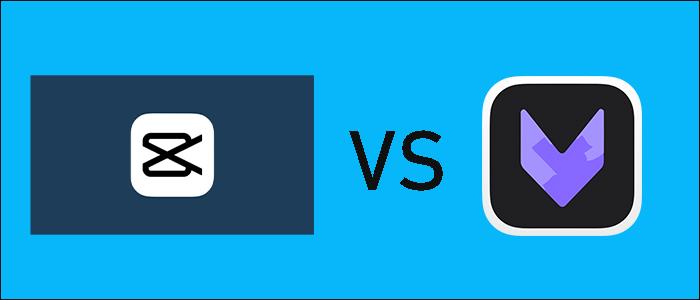
Тази статия ще сравни CapCut и VivaCut, за да ви помогне да решите кое е най-доброто за вас.
Представяме ви CapCut
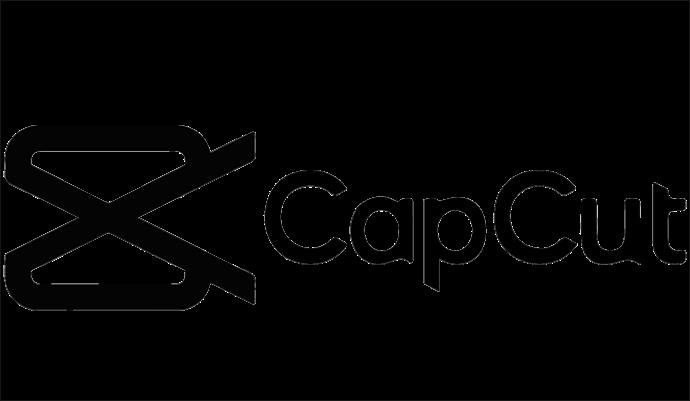
CapCut е разработен от Bytedance, същата компания, която притежава TikTok. Считано за лесно за използване приложение с удобен за потребителя интерфейс, то има няколко функции за редактиране, за да ви помогне да създадете свое собствено видео съдържание.
Основни функции
Редакции: Основната версия улеснява подрязването, регулирането на скоростта, изрязването, обръщането, завъртането, разделянето и сливането. Освен това можете да добавяте филтри, музика, надписи и текст към вашето съдържание.
Силата на AI: AI Magic е ключова характеристика в CapCut, която дава на потребителя възможността да генерира и редактира изображения и видеоклипове от текстова подкана или предоставени изображения. Освен това можете да използвате AI Magic, за да подобрите или дори да добавите цвят към картина или видео.
Музика и звукови ефекти: Библиотеката с музика и звукови ефекти е безплатна в това приложение и ви дава широк набор от опции, от които да избирате.
Опции за експортиране: Това е мястото, където простотата на CapCut се подвежда. Въпреки че предлага няколко възможности за избор на опции за експортиране, той не поддържа експортиране в 4K резолюция. Ако искате да експортирате видеоклиповете си с възможно най-високо качество, може да се наложи да се обърнете към конкурентите на CapCut.
Професионалисти
- Удобен за потребителя, прост интерфейс
- Лесен за използване както за начинаещи, така и за опитни редактори
- Добър за кратки видеоклипове и дребни корекции
- Достоен музикален инвентар
минуси
- Липсват сложни функции като анимация на ключови кадри
- Не поддържа 4K резолюция
Представяме ви VivaCut
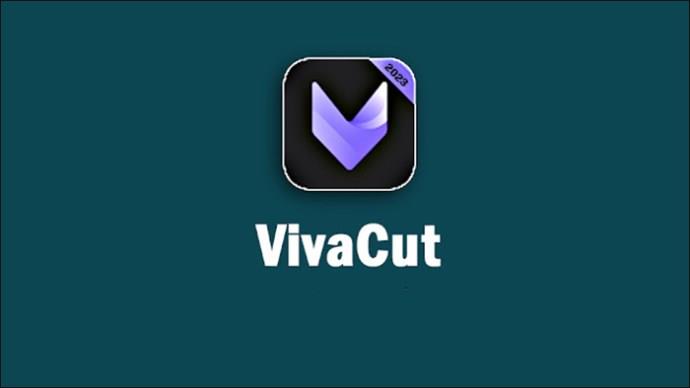
VivaCut е приложение за редактиране на видео, което ви позволява да създавате и редактирате видеоклипове с професионално качество на вашия смартфон. Разработено от VivaVideo Inc., то е насочено както към начинаещи, така и към по-опитни редактори. VivaCut има за цел да осигури изживяване при редактиране от начало до край на вашия мобилен телефон.
Лесна употреба
В сравнение с CapCut, интерфейсът на VivaCut е по-сложен, главно поради по-широкия набор от опции, налични за вашето изживяване при редактиране. С малко практика обаче можете бързо да научите тънкостите на приложението.
Основни функции
Инструменти за редактиране: В допълнение към инструментите, налични в CapCut (изрязване, скорост, изрязване, разделяне, сливане и т.н.), VivaCut включва широка гама от опции за редактиране: анимация на ключови кадри, хромакей и редактиране на многослойно видео. Това обслужва по-опитен създател на съдържание, който трябва да управлява отблизо работата си.
Ефекти, преход, текст и стикери: Ако искате да добавите личен щрих към вашето съдържание, VivaCut ви дава възможност да добавите специализирани ефекти на преходи, текстове и стикери към вашата работа.
Музика и звукови ефекти: Подобно на CapCut, VivaCut предоставя обширна музикална библиотека и звукови ефекти за подобряване на вашето видео съдържание.
Опции за експортиране: VivaCut може да експортира видеоклипове до 4K, което е страхотна уникална точка за продажба в сравнение с неговите конкуренти. Това го прави основен избор за опитни редактори, които се нуждаят от възможно най-висококачествени видеоклипове. Има и прилични опции за различни съотношения и формати, така че можете да редактирате съдържанието си, за да бъде експортирано в други платформи.
Професионалисти
- Богат каталог от инструменти за редактиране, включително анимация на ключови кадри и цветен ключ
- Може да експортира в 4K и други носители
- Достоен музикален инвентар
минуси
- По-сложен интерфейс
- Стръмна крива на обучение за нови потребители
Кое приложение е подходящо за вас?
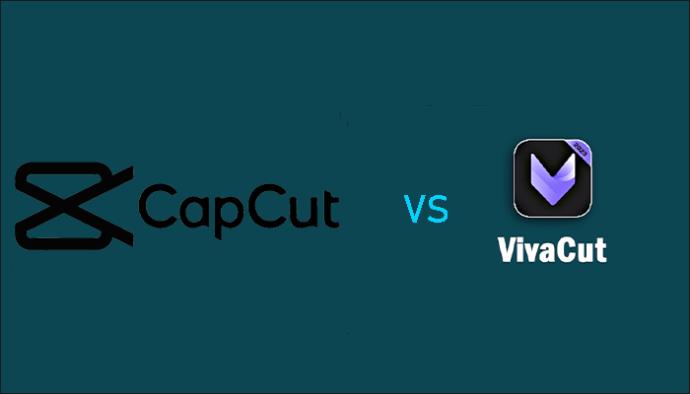
И двете приложения предлагат подобни функции за редактиране на видео, но до голяма степен са пригодени за два типа клиенти.
CapCut е предназначен за случайни потребители или начинаещи в редактирането на видео, като набляга на възможността за създаване, без да се налага да навлизате в тънкостите на редактирането.
VivaCut е за опитен творец или редактор, който иска да има повече контрол върху работата си. Като такава гамата от инструменти е по-напреднала.
Поддръжката, която VivaCut използва за разрешаване на 4K резолюция, го прави предпочитан избор за професионални редактори.
Често задавани въпроси
CapCut и VivaCut налични ли са на всички видове устройства?
Да, и двете приложения са налични за Android и iOS, което ги прави достъпни за широк кръг потребители.
Предлагат ли се и двете приложения безплатно?
Да, както CapCut, така и VivaCut имат основни безплатни версии за използване, но компромисът е, че вашите експортирани видеоклипове ще съдържат водни знаци.
Закупуването на платен абонамент ще се отърве от водните знаци и ще ви даде достъп до по-разширени функции от вашето изживяване при редактиране.
Мога ли да използвам някое от приложенията офлайн?
Можете да използвате CapCut и VivaCut офлайн за повечето от техните функции за редактиране, но ще ви трябва интернет връзка за достъп до тяхната музикална библиотека и възможности за изтегляне.
Мога ли да получа достъп и да си сътруднича с друго създадено от потребители съдържание в CapCut и VivaCut?
Не можете директно да си сътрудничите със съдържанието на други потребители в CapCut, тъй като няма базирано на облак споделяне на проекти. В този случай трябва директно да споделяте вашите файлове един с друг, за да си сътрудничите в работата си.
Във VivaCut има въведена облачна система, която позволява на потребителите да работят по един и същ проект на различни устройства едновременно.
И двете приложения осигуряват ли поддръжка за обслужване на клиенти, когато имам проблеми или въпроси?
Да, можете да получите достъп до поддръжка на CapCut директно чрез имейл до екипа, както и до неговата онлайн общност, което ви позволява да поискате помощ или да окажете помощ на други потребители, които имат проблеми.
VivaCut предлага поддръжка чрез имейл и поддръжка в приложението. Има друга опция чрез неговата система за уроци, вградена в приложението, и ако сте напълно блокирани, можете да помолите потребителската общност да ви помогне с отстраняването на неизправности.
Избрахте ли своя съюзник за редактиране?
И двете приложения могат да бъдат страхотни допълнения към вашето пътуване за създаване и редактиране на съдържание.
CapCut обаче е супер лесен за използване и навигация и ще ви спести време, ако просто искате да получите добро съдържание. Всичко това го прави идеален за начинаещи и случайни създатели на съдържание.
От друга страна, ако можете да навигирате в неговия по-сложен интерфейс, VivaCut ще ви даде свободата да редактирате вашите видеоклипове, както сметнете за добре, на професионално ниво с разширени функции и 4K резолюция за зареждане.
Приложението, което избирате, зависи от вашите лични нужди и предпочитания.
Използвали ли сте някога CapCut или VivaCut? Ако е така, кое приложение е най-подходящо за вашите нужди за редактиране на видео? Уведомете ни в секцията за коментари по-долу.